Apigee Edge belgelerini görüntülüyorsunuz.
Apigee X belgelerine gidin. info
Bu kontrol paneli bana neyi gösterir?
Trafik Kompozisyonu kontrol paneli, en iyi API'lerinizin, uygulamalarınızın, geliştiricilerinizin ve ürünlerinizin genel API programınıza göreceli katkısını ölçer.
Düşük trafik trendleri veya önemli uygulamalardan ve geliştiricilerden gelen katkının azalması gibi işletme sorunlarını tespit etmek için raporu kullanın. Bu verilere göre, hangi düzeltici işlemi yapacağınıza karar verebilirsiniz. API trafiğine katkıda bulunan yeni öğelerle ilgili erken bildirim alabilir ve buna göre işlem yapabilirsiniz. Örneğin, hangi yeni geliştiricilerin çok fazla katkıda bulunduğunu belirleyip onları geliştirme programlarına dahil edebilirsiniz.
Trafik Yapısı kontrol paneli
Aşağıda açıklandığı şekilde Trafik Yapısı kontrol paneline erişin.
Edge
Edge kullanıcı arayüzünü kullanarak Trafik Bileşimi kontrol paneline erişmek için:
- https://apigee.com/edge adresinde oturum açın.
- Analizin > Geliştiriciler > Trafik Kompozisyonu'nu seçin.
Klasik Edge (Private Cloud)
Klasik Edge kullanıcı arayüzünü kullanarak Trafik Bileşimi kontrol paneline erişmek için:
http://ms-ip:9000adresinde oturum açın. ms-ip, Yönetim Sunucusu düğümünün IP adresi veya DNS adıdır.- Analytics > Trafik Kompozisyonu'nu seçin.
Kontrol paneli aşağıdaki gibi açılır:
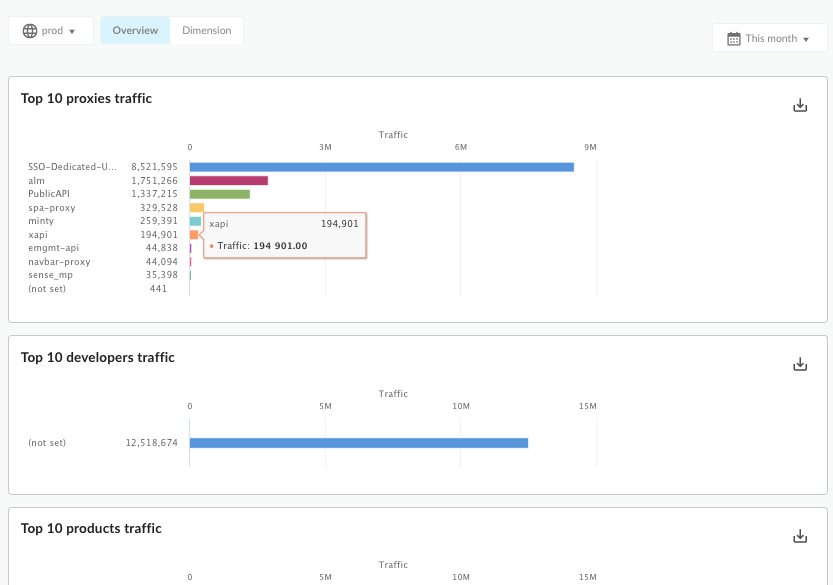
Bu kontrol paneli neyi ölçer?
Bu kontrol panelinde, Genel Bakış ve Boyuta Göre düğmeleriyle seçtiğiniz iki ölçüm modu bulunur:
| Mod | Açıklama |
|---|---|
| Genel Bakış | Proxy'ler, geliştirici uygulamaları, ürünler ve geliştiriciler için trafik modellerine hızlıca göz atmanızı sağlar. Örneğin, en çok trafik oluşturan proxy, uygulama, ürün veya geliştiriciyi görmek için bu görünümü kullanabilirsiniz. |
| Boyuta göre | Proxy, geliştirici uygulaması, ürün ve geliştirici trafiği ile ilgili daha ayrıntılı bir görünüm elde etmek için ayrıntılı inceleme yapalım. |
Genel bakış modu size ne gösterir?
Bu modu görüntülemek için Genel Bakış'ı tıklayın. Bu modda, proxy'lerin trafik kalıplarını, geliştirici uygulamalarını, geliştiricileri ve ürünleri gösteren basit grafikler sunulur.
Aşağıdaki şekilde, trafik bileşimine genel bakış sayfasının bir kısmı gösterilmektedir:
| Mod | Açıklama |
|---|---|
| En Çok Trafik Alınan İlk 10 Proxy | API trafiğine göre ölçülen ilk 10 proxy'yi gösterir. |
| En Çok Trafik Alan İlk 10 Geliştirici | API trafiğine göre ölçülen ilk 10 geliştiriciyi gösterir. |
| En Çok Trafik Alan 10 Ürün | API trafiğine göre ölçülen ilk 10 ürünü gösterir. |
| En Çok Trafik Alan 10 Uygulama | API trafiğine göre ölçülen ilk 10 geliştirici uygulamasını gösterir. |
Boyuta Göre modunun size gösterdiği bilgiler
Bu modu görüntülemek için Boyuta Göre'yi tıklayın. Bu mod, belirli proxy'ler, geliştirici uygulamaları, geliştiriciler ve ürünlerle ilgili trafik kalıbı ayrıntılarını görmek için ayrıntılı inceleme yapmanıza olanak tanır. Örneğin, belirli bir proxy'nin trafiğinin diğer tüm proxy'lerle karşılaştırmasını bir bakışta görebilirsiniz.
1. İncelenecek bir boyut seçin. Boyutlar şunları içerir:
- Geliştirici Uygulamaları
- Geliştiriciler
- Ürünler
- Proxy'ler
2. İncelenecek boyut örneğini seçin. Örneğin, boyut Geliştiriciler ise açılır listeden bir geliştirici seçin veya tüm geliştiricilere ait metrikleri görmek için Tümü'nü seçin.
Bir boyut için Tümü'nü seçerseniz kontrol panelinde tüm varlıkları bir arada karşılaştıran grafikler sunulur. Örneğin, Boyuta Göre Trafik grafiği, kuruluştaki tüm API proxy'lerinin API proxy trafiğini karşılaştırır.
Bu modda göreceğiniz grafikler şunlardır:
Trafik Bileşimi
Seçilen boyuttaki tüm öğelerin veya seçilen zaman aralığındaki tüm öğelerin toplam trafiğini gösterir.
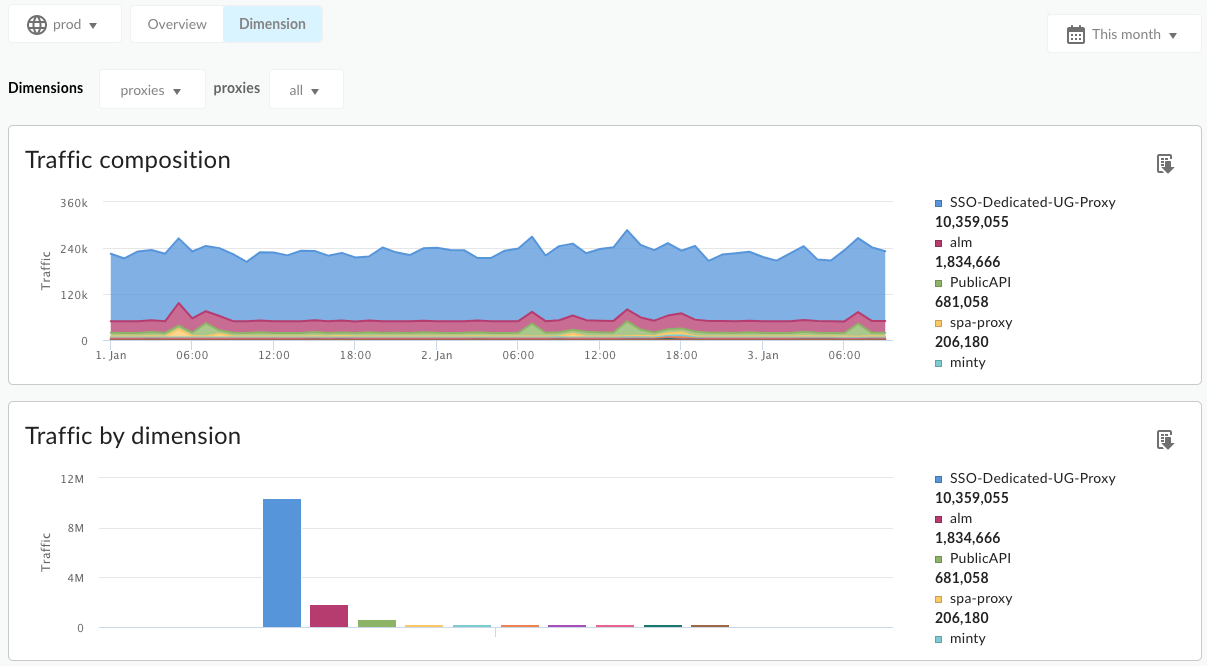
| Mod | Açıklama |
|---|---|
| Tüm Boyutlar Trafiği | Seçilen tüm boyutların trafiğini tek bir grafikte gösterir. Boyutlar API proxy'lerini, geliştirici uygulamalarını, geliştiricileri veya ürünleri içerebilir. |
| Proxy'ye özgü trafik | Seçilen boyutun trafiğini gösterir. |
Aylık En İyi 10 Beste
Bu görünümdeki pasta grafikleri, tüm proxy'leriniz, geliştirici uygulamalarınız, ürünleriniz veya geliştiricilerinizin trafik kalıplarını hızlıca karşılaştırmanıza olanak tanır.
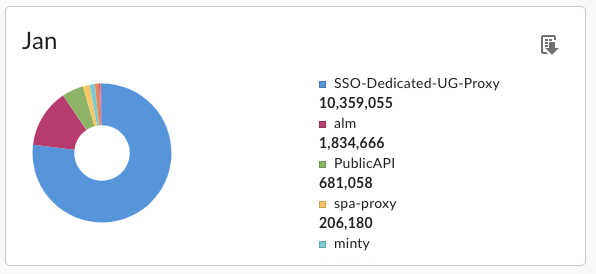
Bu kontrol paneliyle ilgili bilmem gereken başka bir şey var mı?
Bu kontrol panelinde tarih ve veri toplama seçicileri, daha fazla bağlam bilgisi için fareyle grafiklerin üzerine gelme, verileri CSV'ye aktarma gibi standart kontroller kullanılır. Daha fazla bilgi için Analizler kontrol panellerini kullanma başlıklı makaleyi inceleyin.

